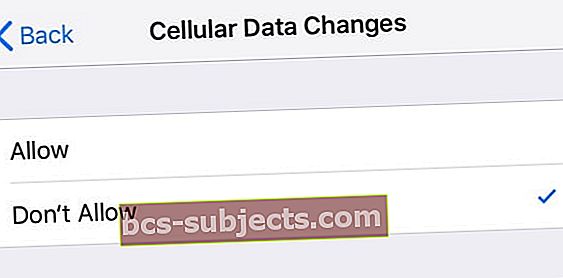Tunnistagem, et operaatorid teenivad raha täiendavate laadijate abil mobiilse andmeside ületamise korral. Neile meist, kellel on igakuised andmekogused, või inimestele, kes reisivad ja kasutavad andmeside rändlust, on oluline teada täpselt, kuidas me neid andmeid tarbime ja kuidas piirata mobiilse andmeside kasutamist.
Teie iDevicesi mobiilsideandmed võimaldavad teil traadita ühendust kasutada ilma WiFi-ühenduseta. Kui peaaegu kõik operaatorid pakuvad piiramatuid andmekavasid, valib enamik inimesi piiratud andmepakette.
Seetõttu on hea mõte oma mobiilse andmeside kasutamisel silma peal hoida
Õnneks pakub enamik iOS-i versioone suurepäraseid funktsioone mobiilse andmeside kasutamise jälgimiseks ja piiramiseks. Oma andmete jälgimiseks ja piiramiseks tulevikus saate teha mõningaid asju. Siin on, mida saate teha.
Mobiilsideandmete seadete haldamine iPhone'is
Vaadake oma mobiilandmeid ja nende kasutamist
- Kõigepealt selgitage välja, kui palju andmeid kasutate. Selle vaatamiseks puudutageSeaded> Mobiil.
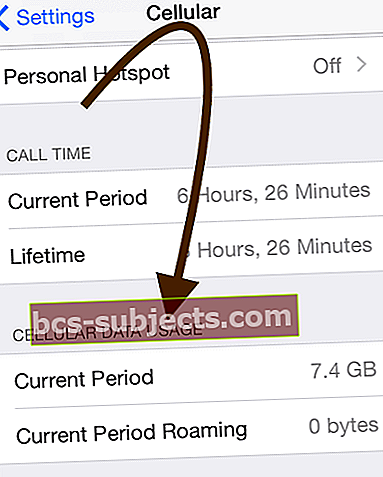
- Kuuandmete ülempiiriga kasutajate jaoks on soovitatav see kasutusstatistika igakuiselt lähtestada, et näeksite oma igakuist andmekasutust. MinemaSeaded> Mobiilja kerige rakenduste jaotisest mööda lõpuni alla Lähtesta statistika
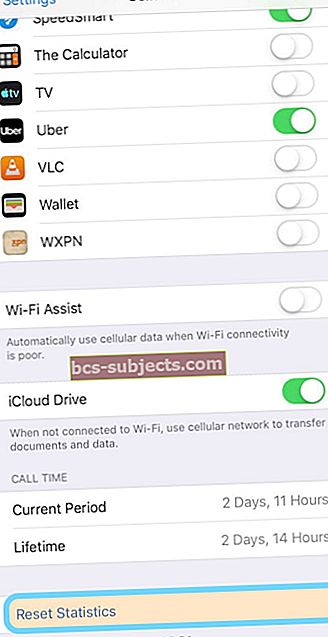
- Vaadake oma rakenduste mobiilse andmeside kasutamist, minnes aadressile Seaded> Mobiil. Lülitage iga teie seadmesse installitud rakenduse puhul mobiilne andmeside sisse või välja, et saaksite kontrollida, millistel rakendustel on juurdepääs mobiilandmetele.
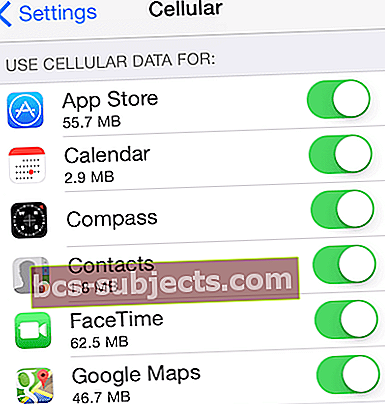
Vaadake, kuidas te asukohateenuseid kasutate
- Olgem nutikad selle üle, kuidas meie iPhone ja mobiilsed iPadid asukohateenuseid kasutavad!
- Asukohateenused tühjendavad sageli teie aku JA tarbivad tarbetult mobiilset andmesidet. Vaid vähesed rakendused peavad tõesti asukohateenuseid kasutama, seega on parem neid seadeid korraldada ja hallata.
- Pea üle Seaded> Privaatsus> Asukohateenused

- Puudutage ükshaaval kõiki rakendusi ja muutke seade väärtuseks Mitte kunagi või Kasutamise ajal. Ärge valige Alati
- Samuti saate kõigi rakenduste asukohateenused täielikult välja lülitada, lülitades asukohateenused täielikult välja.

Lülitage mõned märguanded välja
- Mõni teie rakendus võib ka kasutage tõukemärguandeid (nt märgid, helid või kohandatud tekstimärguanded), mis kasutavad mobiilset andmesidet.
- Kuigi iga märguande maksimaalne suurus on 256 baiti, võite siiski tõukemärguanded välja lülitada, minnes Seaded> Märguanded
- Puudutage kõiki rakendusi, millest te ei soovi märguandeid saada
- Lülitage kõrval olev lüliti välja Luba märguanded
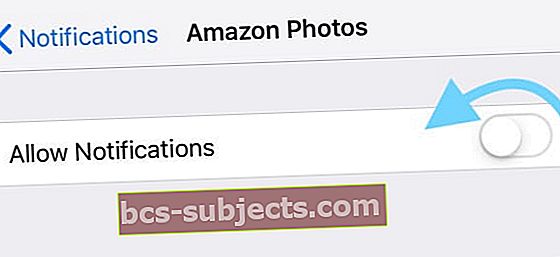
Lülitage taustarakenduse värskendamine välja
- Keela taustarakenduse värskendamine (see aitab ka aku kasutusaega säästa).
- Puudutage lihtsalt Seaded> Üldine> Rakenduse taustavärskendus.
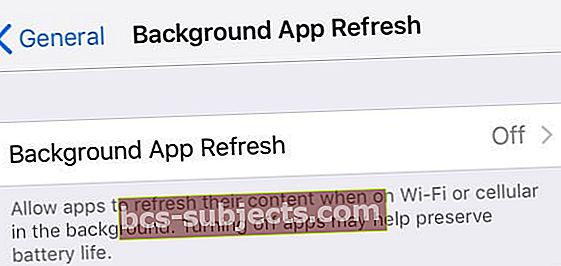
- Või kui soovite, lülitage rakenduse taustavärskendus ükshaaval sisse või välja (jah, see on aeganõudev!)

Lülitage automaatne rakenduse värskendamine välja
- Keela automaatse allalaadimise korral mobiilne andmeside.
- Puudutage lihtsalt Seaded> iTunes & App Store > ja puudutage nuppu Kasuta mobiilset andmesidet väljalülitamiseks lülitage sisse.
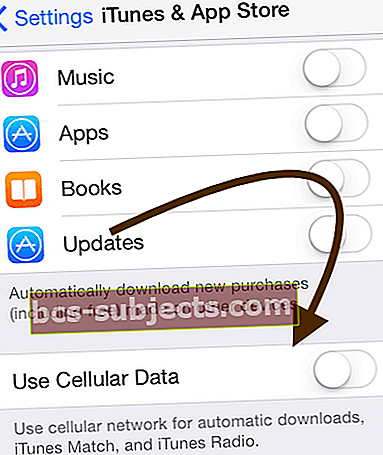
Vaadake oma Safari lugemisloendi seadeid
- Keela Safari lugemisloendi mobiilandmed. Minema Seaded> Safari> ja lülitage välja Salvesta automaatselt võrguühenduseta. Vanemate iOS-ide jaoks puudutage valikut Seaded> Safari> Kasuta mobiilset andmesidet> VÄLJAS.
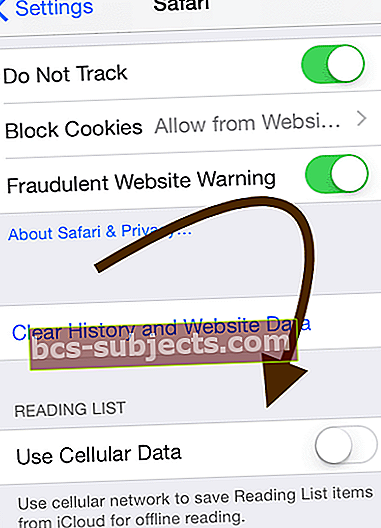
Ärge lubage Apple Booksil (iBooks) teie mobiilset kuupäeva kasutada
- Keelake Apple Booksi (teise nimega iBooks) mobiilandmed, minnes aadressile Seaded> Raamatud (iBooks)> Mobiilsed andmed
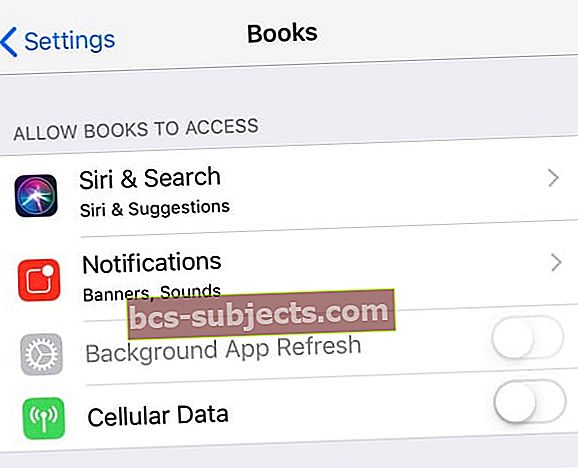
Rakenduse Files (varem iCloud Drive) mobiilse andmeside väljalülitamine
- Lülitage rakenduse Files või iOS-i vanemate versioonide (iCloud Drive) mobiilandmed välja
- Minema Seaded> Mobiil,kerige alla ja lülitage välja Toimikud või iCloud Drive.
- Vanemate iOS-i versioonide korral keelake iCloud Drive'i mobiilandmed, minnes aadressile Seaded> iCloud> iCloud Drive> Kasuta mobiilset andmesidet
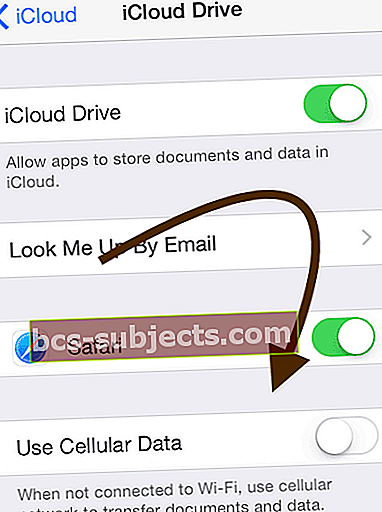
Unustage andmete hulkumine
- Lülitage andmeside rändlus välja, minnes aadressile Seaded> Mobiil> Andmeside rändlus
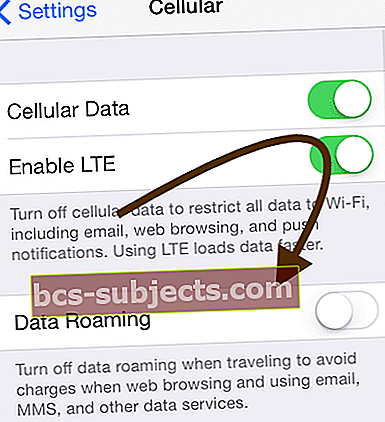
Keela mobiilne andmeside täielikult!
- Võiksite mobiilse andmeside täielikult välja lülitada. Puudutage lihtsalt Seaded> Mobiil oma iPhone'is või iPadis.
- Kui mobiilne andmeside on välja lülitatud, ei saa te kasutada (a) isiklikku leviala ja (b) MMS-i tekstsõnumeid
- Võite sirvida Internetti või kontrollida oma kirju WiFi kaudu.

Seotud: Kuidas vaadata ja reguleerida oma mobiilside andmeside kasutamist oma iPhone'is ja iPadis
Mobiilse andmeside kasutamise seadete lukustamine
Kui lasete oma lastel või teistel kasutada oma iPhone'i või mobiilset iPadi, võiksite lisada piirangu, et nad teie andmepaketti ei kuritarvitaks!
Õnneks annab Apple meile kõigile ekraaniaja seades vanemliku järelevalve (varem seaded Piirangud), et veenduda, et teised inimesed ei saaks kõiki meie andmeid volitamata rakenduste abil ära süüa, vähemalt ilma meie korras.
Mobiilandmeseadete lukustamine
- Avatud Seaded> Ekraani aeg (või Seaded> Üldine> Piirangud vanemate iOS 11 ja vanemate versioonide jaoks)
- Puudutage valikut Sisu ja privaatsuse piirangud (iOS 12+)
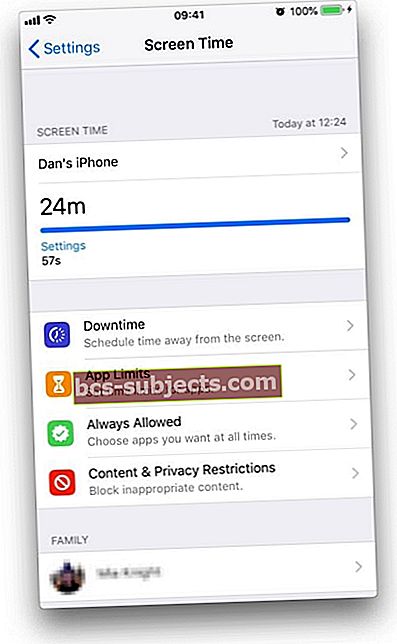 Ekraani aeg jälgib teie seadme kasutamist
Ekraani aeg jälgib teie seadme kasutamist - Sisestage oma ekraaniaja pääsukood
- Kerige alla ja leidke asukoht Mobiilse andmeside muudatused
- Puudutage valikut Ärge lubage muudatusi
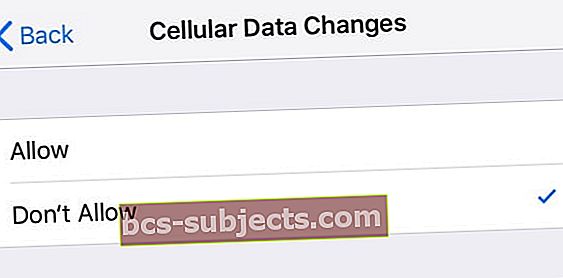
Pole aega? Vaadake meie videot!
Nende seadete ja muu kohta aitamiseks uurige meie põhjalikku videoõpetust, vaadates meie allolevat videot.

Lülitage WiFi abiline välja
Meie lugejatele, kes värskendasid hiljuti iOS-i uusimaid versioone, kontrollige kindlasti veel kord WiFi-abi seadeid. 
Pärast täiendamist leidsid paljud kasutajad, et värskendus muutis selle sätte vaikimisi olekuks SEES. Selle kontrollimiseks puudutage nuppu Seaded> Mobiil > ja leidke selle leidmiseks allapoole WiFi abi valik.
Palun andke meile teada allpool toodud kommentaarides, kui teil on küsimusi või täiendavaid näpunäiteid, mida jagada.

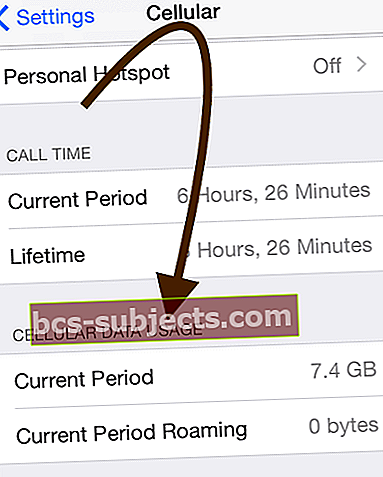
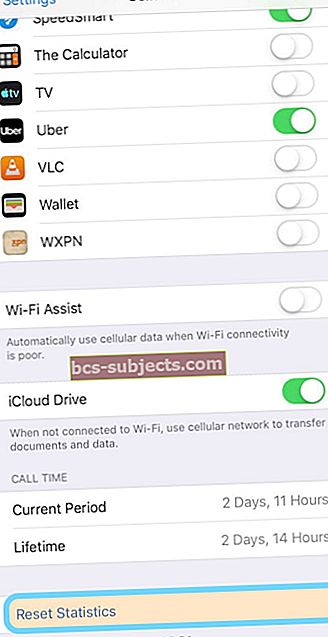
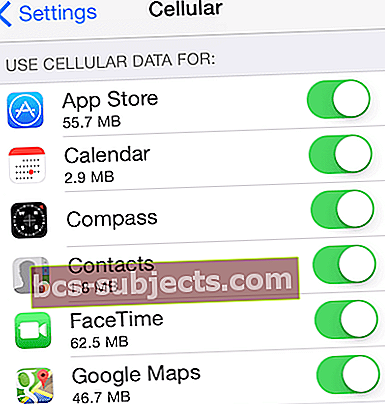


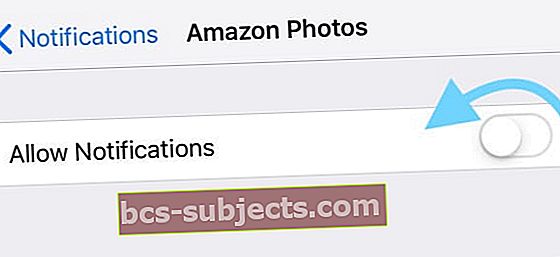
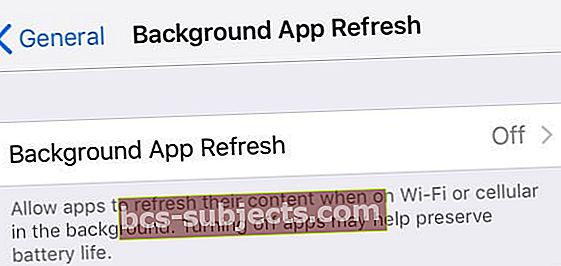

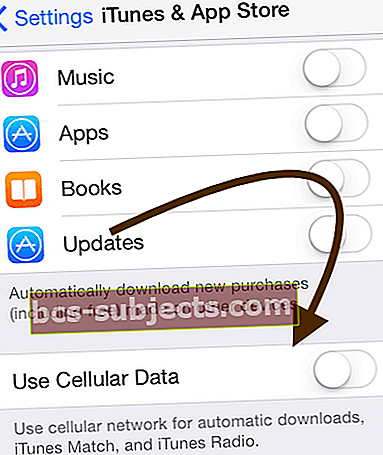
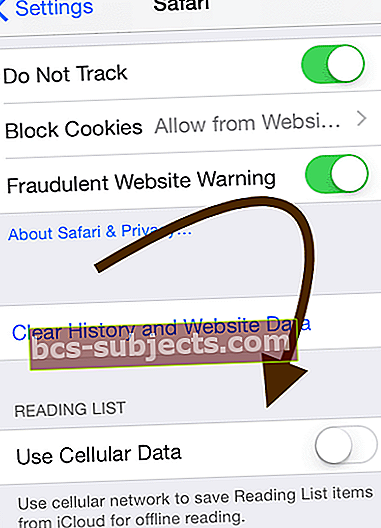
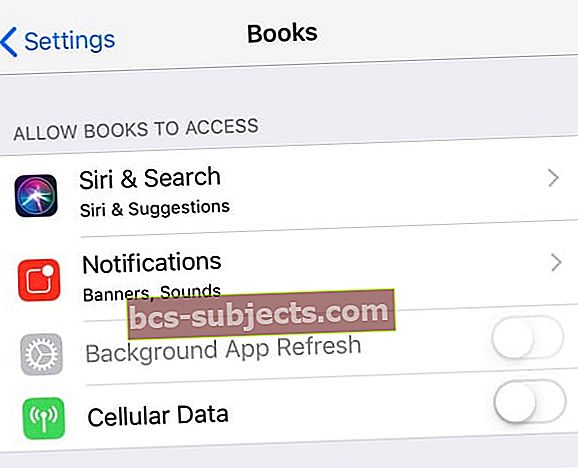
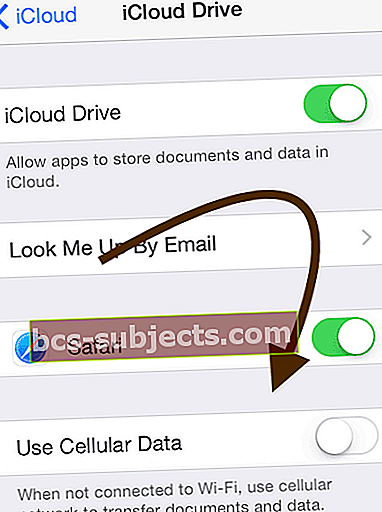
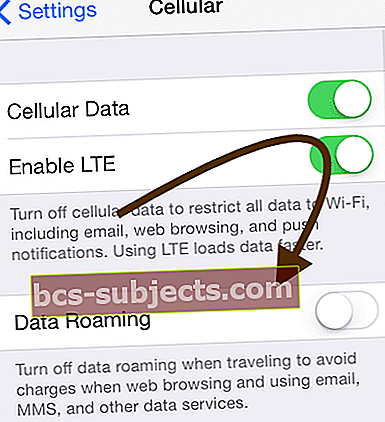

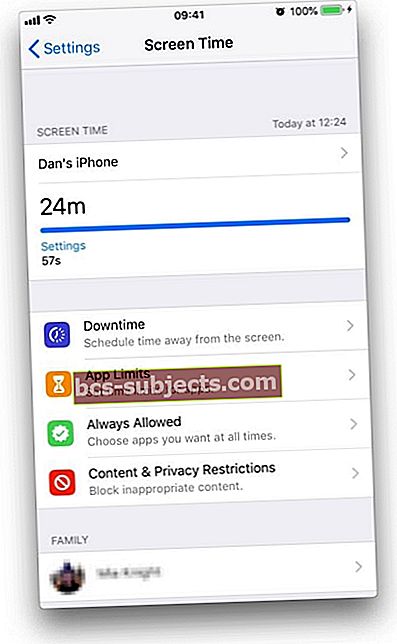 Ekraani aeg jälgib teie seadme kasutamist
Ekraani aeg jälgib teie seadme kasutamist